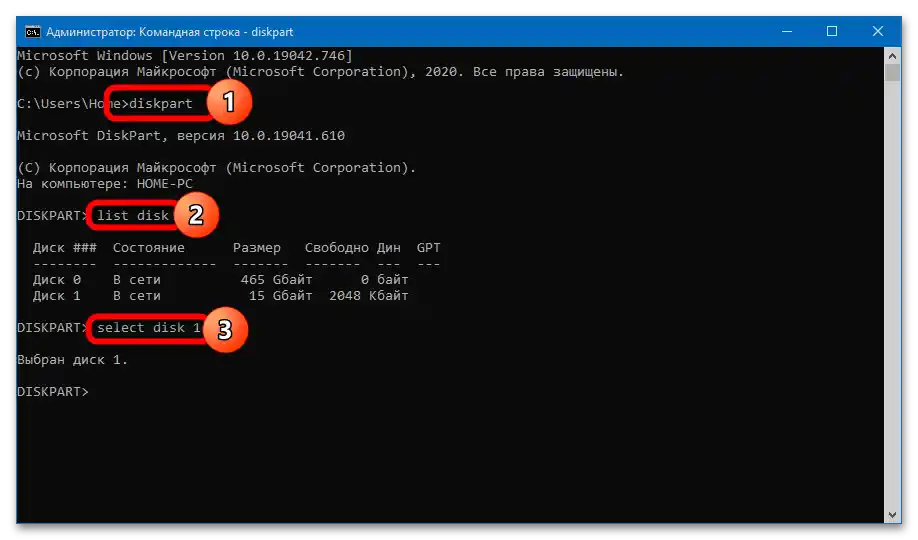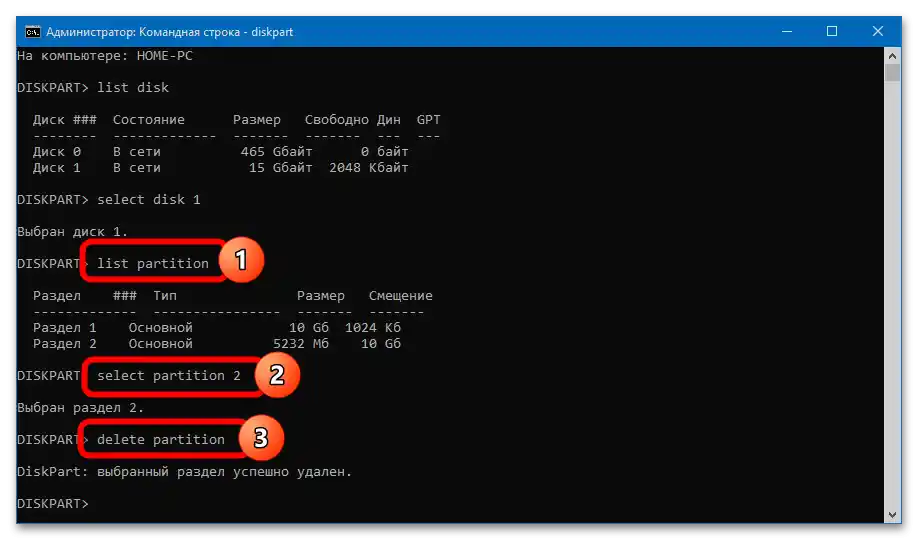Vsebina:
Način 1: Upravljanje diskov
V nasprotju s prejšnjimi različicami Windows, "desetka" omogoča interakcijo s pomnilnimi napravami, razdeljenimi na več particij. Izbrisati jih je mogoče s pomočjo orodja "Upravljanje diskov":
- Z desnim klikom na meni "Start" izberite možnost "Upravljanje diskov". Če želenega elementa ni, uporabite kombinacijo tipk Win + R in izvedite ukaz
diskmgmt.msc.Več: {innerlink id='2067', txt='Kako odpreti "Upravljanje diskov" v Windows 10'}
- Izberite priključeno pomnilno napravo, odprite kontekstni meni odvečne particije, kliknite na "Izbriši particijo". Strinjajte se z izvedbo postopka, prej pa shranite vse pomembne podatke.
- Počasi se znebite preostalih particij. Ko na napravi nastane enotna neoznačena površina, katere velikost ustreza celotni velikosti pomnilne naprave, kliknite nanjo z desno tipko in pritisnite na "Ustvari preprosto particijo". Oblikujte edino particijo na celotnem nosilcu – pri tem vam bo pomagal odprti "čarovnik".
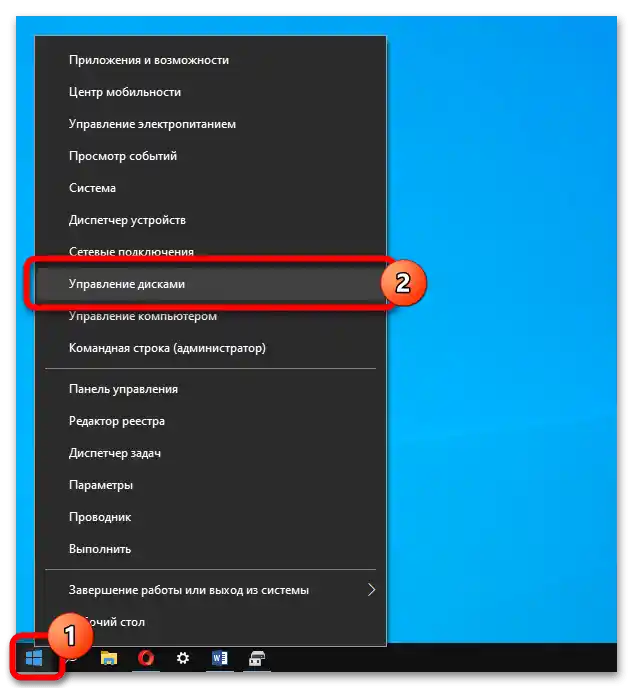
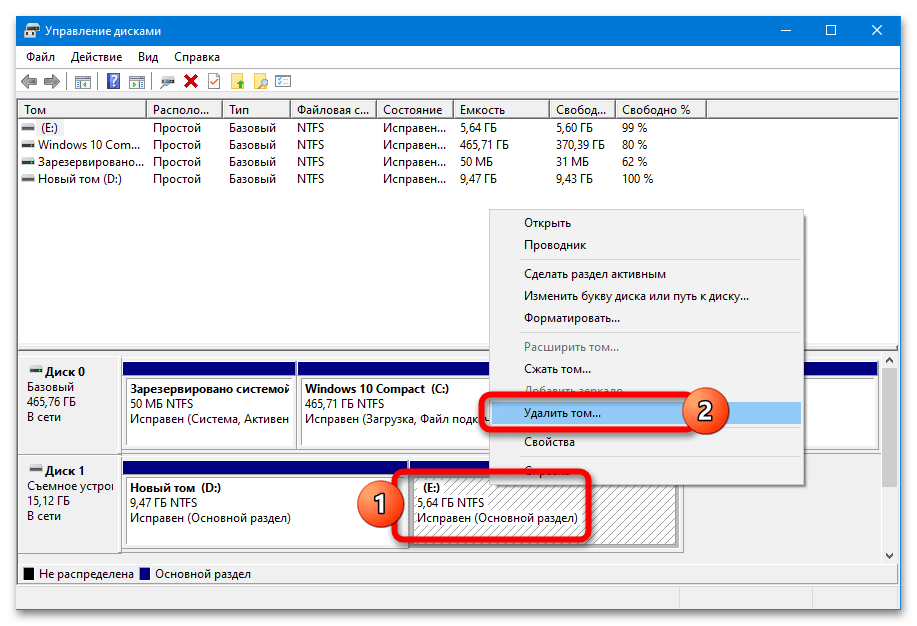
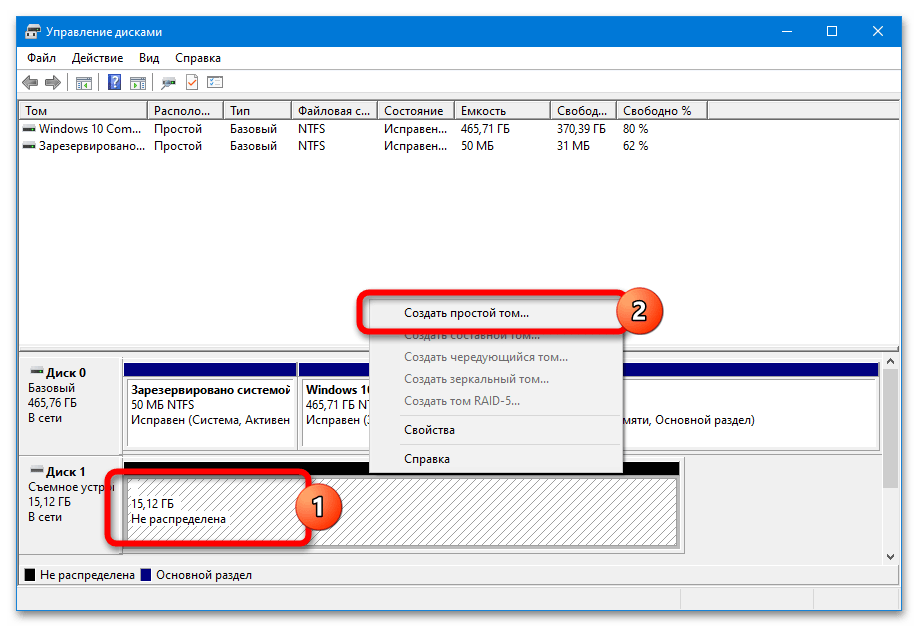
Sistem ne bo dovolil izbrisati le ene odvečne particije in "priključiti" osvobojeni prostor k obstoječi particiji – taka funkcionalnost je omogočena v posebni programski opremi.
Način 2: DISKPART
V zgodnjih različicah Windows 10, pa tudi v "osmici" in "sedmici" ni mogoče delati s particijami USB naprave preko "Upravljanje diskov". Brez uporabe tretje programske opreme lahko obvladate situacijo – particije se brišejo preko orodja DISKPART:
- Zaženite CMD s pravicami skrbnika.
Podrobnosti: Kako zagnati ukazno vrstico kot skrbnik
- Zaporedno izvedite naslednji niz ukazov:
diskpart
list disk(v zgrajenem seznamu določite USB ključ in preverite njegov številko)
select disk N(namesto N – številka naprave)![Kako izbrisati razdelek na USB ključu_005]()
Nato sta mogoča dva scenarija: odstranitev enega določenega razdelka ali takoj vseh. Da se znebite enega volumna, morate izvesti naslednje ukaze:
list partition(ustvaril se bo seznam razdelkov)
select partition N(kjer N – številka odstranjevanega volumna)
delete partition![Kako izbrisati razdelek na USB ključku_006]()
Uporabni prostor naprave, dostopen za uporabo in prikazan v sistemskem "Raziskovalcu", se bo zmanjšal za velikost odstranjene particije – neporazdeljen prostor lahko vidite v "Upravljanju diskov".
Za odstranitev vseh razdelkov in oblikovanje enega za celoten prostor USB ključa po
select disk Nje treba izvesti naslednje ukaze:clean(odstrani razdelke in pusti neizkoriščen prostor)
create partition primary
select partition 1
active
format fs=fat32 quick
assign
exit
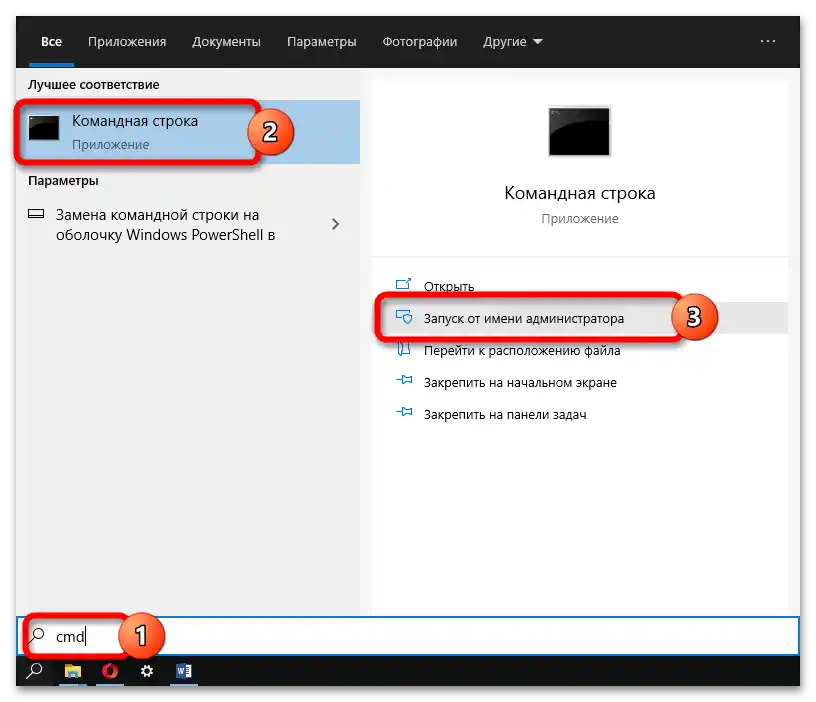
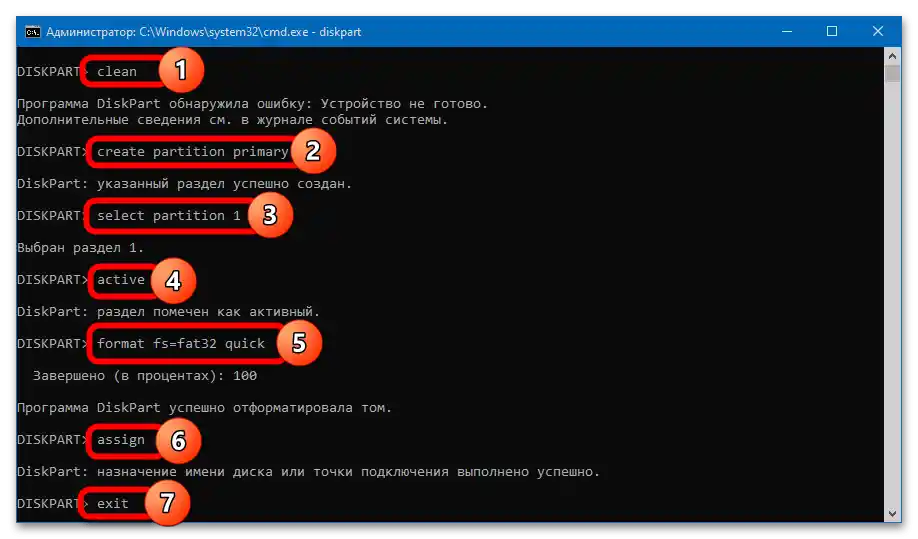
Ne bodite pozorni na obvestilo o odkritju napake (pojavlja se po vnosu ukaza clean). Pred ustvarjanjem novega volumna USB naprava ne bo prikazana v "Raziskovalcu".
Na koncu boste dobili USB ključ z enim samim razdelkom v formatu FAT32. Če potrebujete NTFS, lahko okno zaprete po ukazu clean – volumi bodo že odstranjeni, formatiranje pa se enostavno izvede tudi preko "Upravljanje diskov".
Način 3: AOMEI Partition Assistant
AOMEI Partition Assistant – priročen upravljalnik razdelkov trdih diskov in prenosnih naprav.Za odstranitev particije na USB-ključu izvedite naslednje korake:
- Izberite odstranjeni volumen na USB-ključu in uporabite možnost "Odstrani particijo" v razdelku "Operacije s particijami".
- Določite metodo odstranitve – "Hitro odstrani particijo" (hitro z možnostjo obnove podatkov) ali "Odstrani particijo in izbriši podatke" (popolno čiščenje brez možnosti obnove).
- Kliknite na gumb "Uporabi" v levem zgornjem kotu okna programa. Potrdite izvedbo operacije, kliknite na gumb "Nadaljuj".
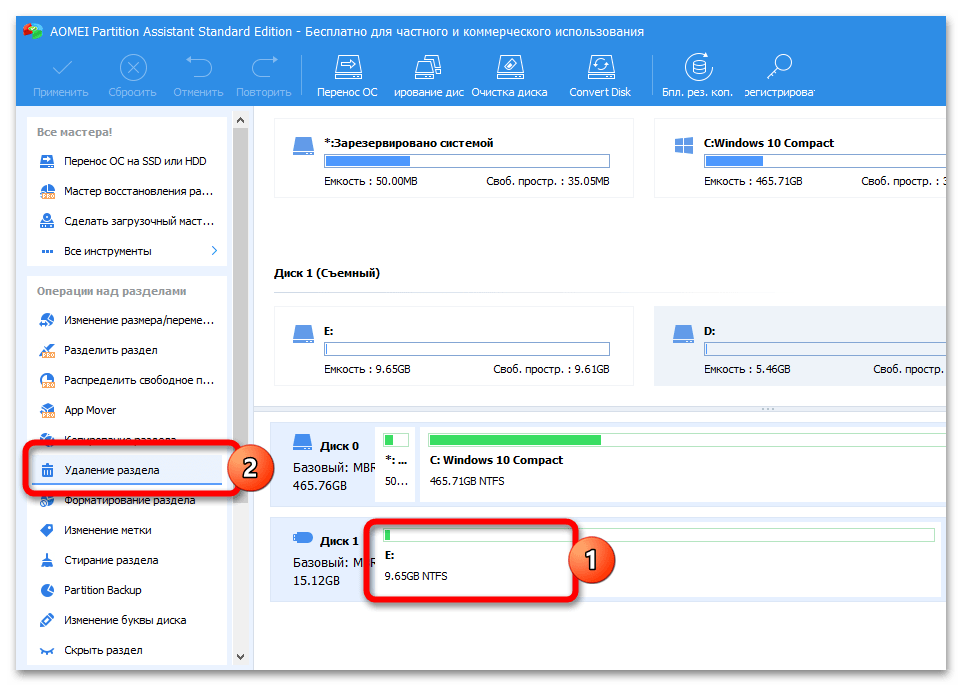
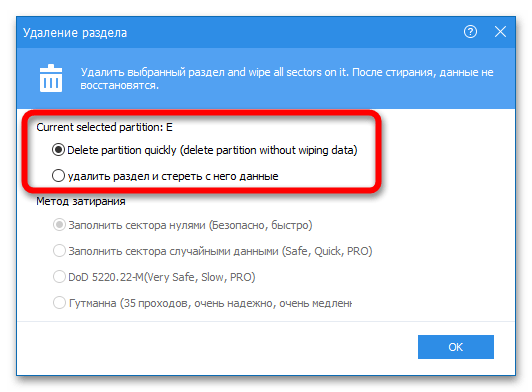
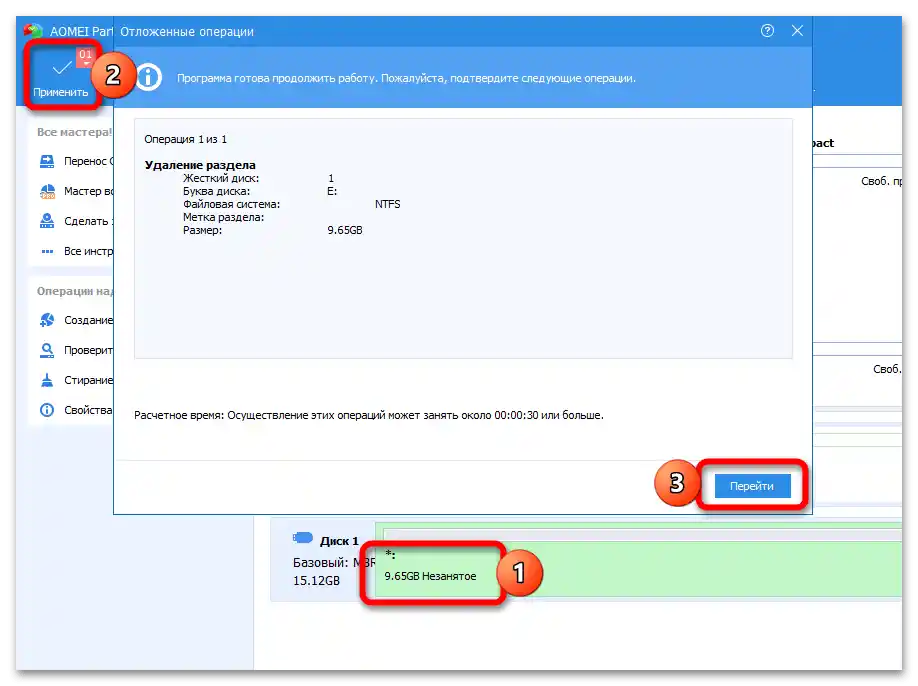
Za uporabo bo na voljo le prostor v obstoječih particijah. Program lahko odstrani vse particije z enim klikom – to omogoča ustvarjanje enotnega volumna za celoten prostor USB-ključka:
- Izberite napravo, kliknite na "Odstrani vse particije".
- Določite metodo čiščenja (hitro ali popolno), potrdite spremembe in zaženite postopek.
- Če program ne izvede formatiranja samodejno (prostor bo označen z besedo "Nezasedeno"), dodatno uporabite orodje "Ustvari particijo" – velikost klasterja, format datotečnega sistema in oznako volumna lahko določite.
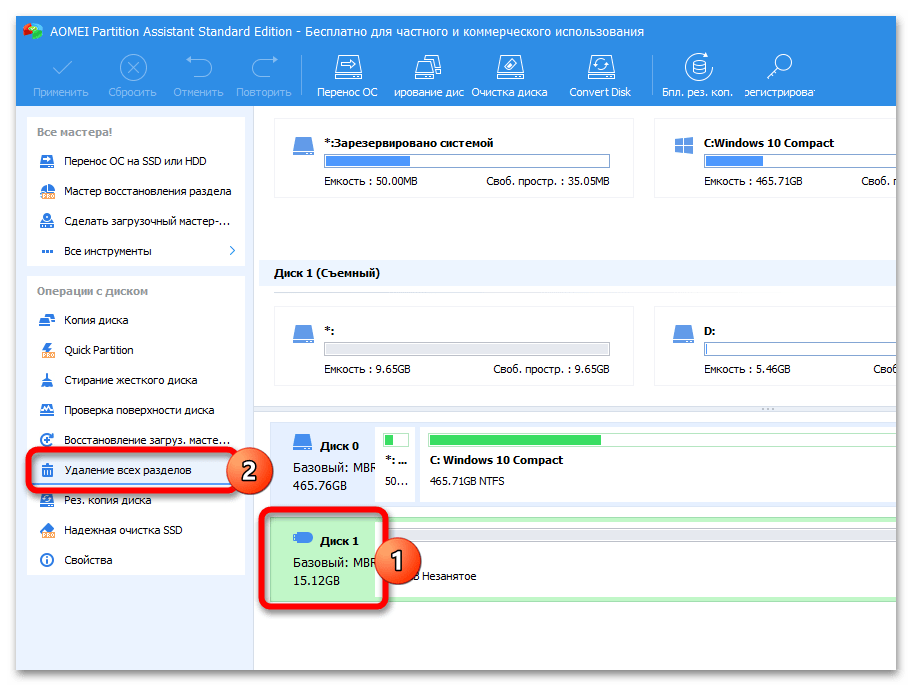
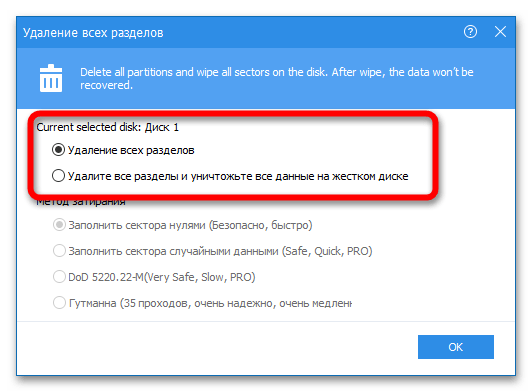
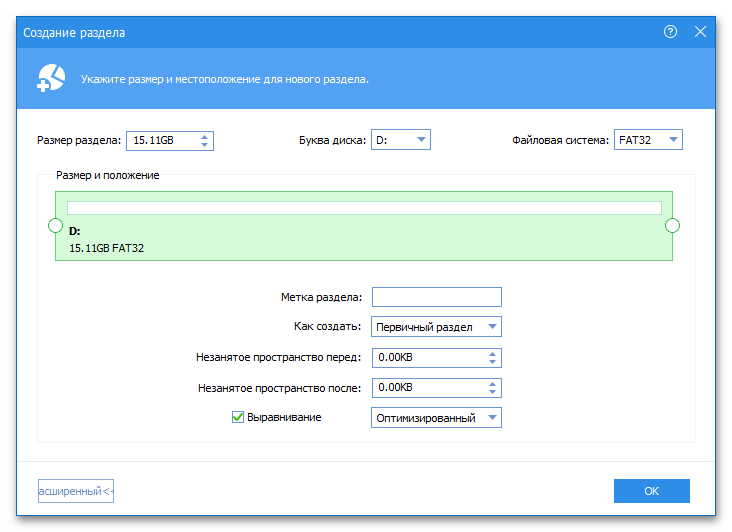
Po potrebi lahko hitro preimenujete USB-ključ ali zamenjate njegovo črko – to se izvede preko kontekstnega menija naprave v programu.
Način 4: MiniTool Partition Wizard
MiniTool Partition Wizard – priročno orodje za delo z USB-ključki.Odstranjevanje particij se izvaja po naslednjih navodilih:
- Izberite USB ključek, kliknite na nepotrebno particijo, pritisnite gumb "Izbriši particijo" v razdelku "Upravljanje particij". Kliknite na gumb "Uporabi", da zaženete postopek.
- Izberite možnost "Premakni/Spremeni velikost particije", da dodate sproščeni prostor v drugo (glavno) particijo. Premaknite drsnik v razdelku "Velikost in lokacija" na skrajno levo pozicijo in potrdite spremembe.
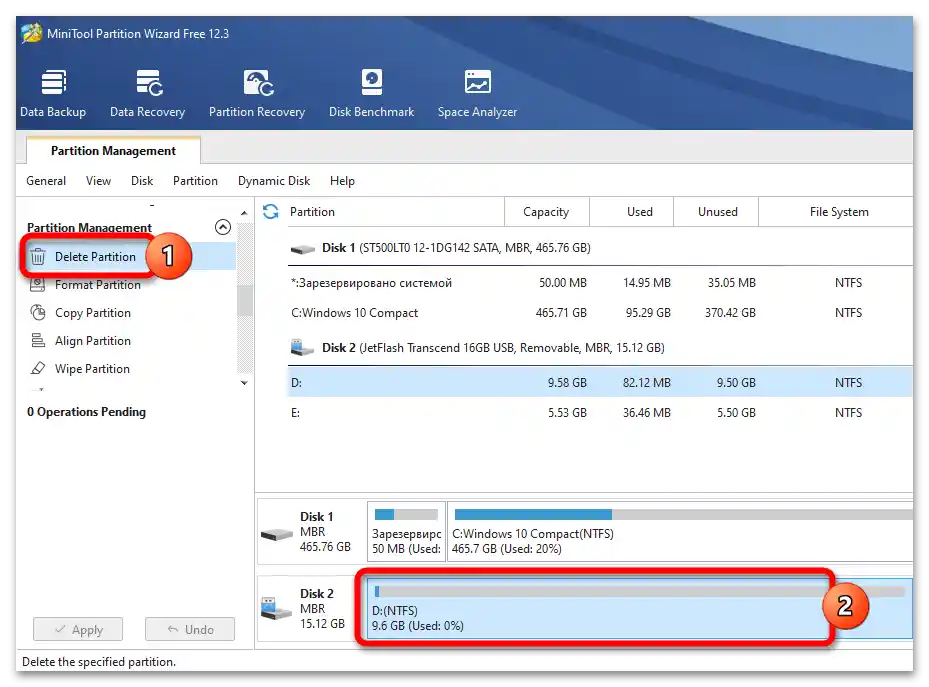
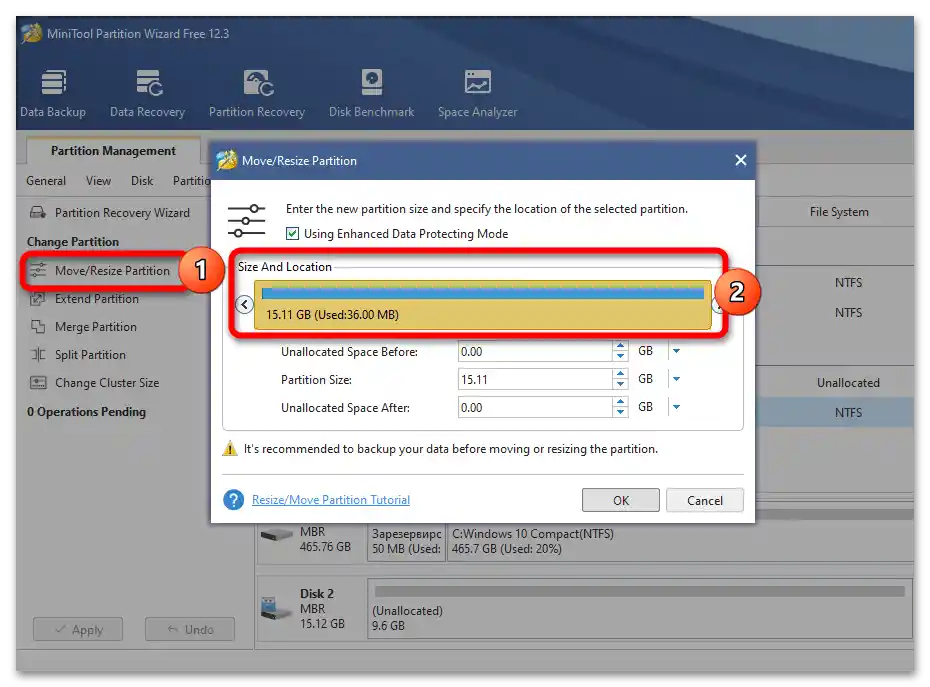
Za razliko od sistemskega orodja "Upravljanje diskov", MiniTool Partition Wizard ne zahteva ročnega brisanja vseh particij – dovolj je, da se znebite odvečnega in "povežete" prosti prostor z obstoječim.
Način 5: Paragon Partition Manager
Paragon Partition Manager – napredno "Upravljanje diskov" z razširjeno funkcionalnostjo in v prijaznejši obliki. Algoritem uporabe je preprost:
- Izberite odstranjeno particijo, pritisnite gumb "Izbriši particijo".
- Program bo prikazala prihodnjo strukturo USB ključka. Kliknite na "Izbriši zdaj".
- Če na napravi ostane ena particija, jo lahko razširite z uporabo sproščenega prostora – za to izberite particijo, pritisnite na "Premakni ali Spremeni velikost", povlecite drsnik "Nova velikost volumna" na skrajno desno pozicijo in zaženite postopek preko "Spremeni zdaj".
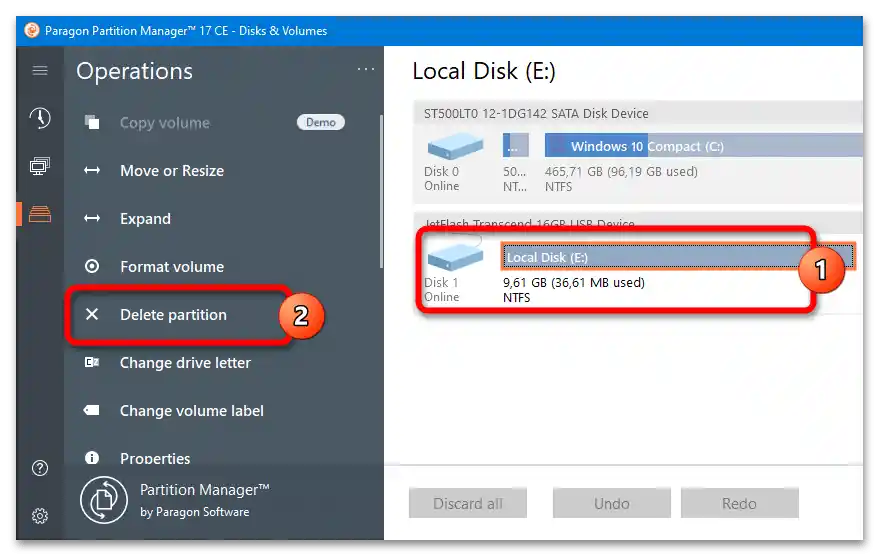
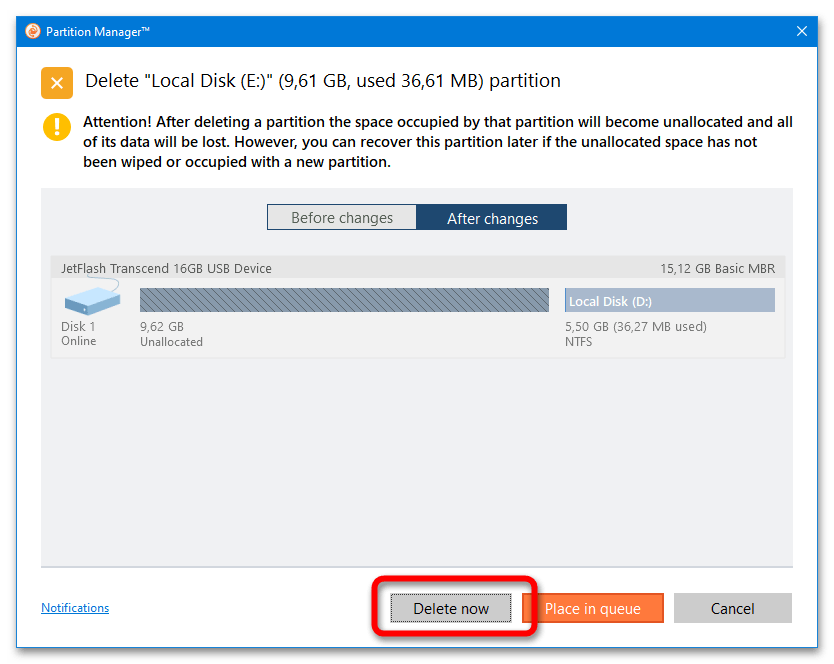
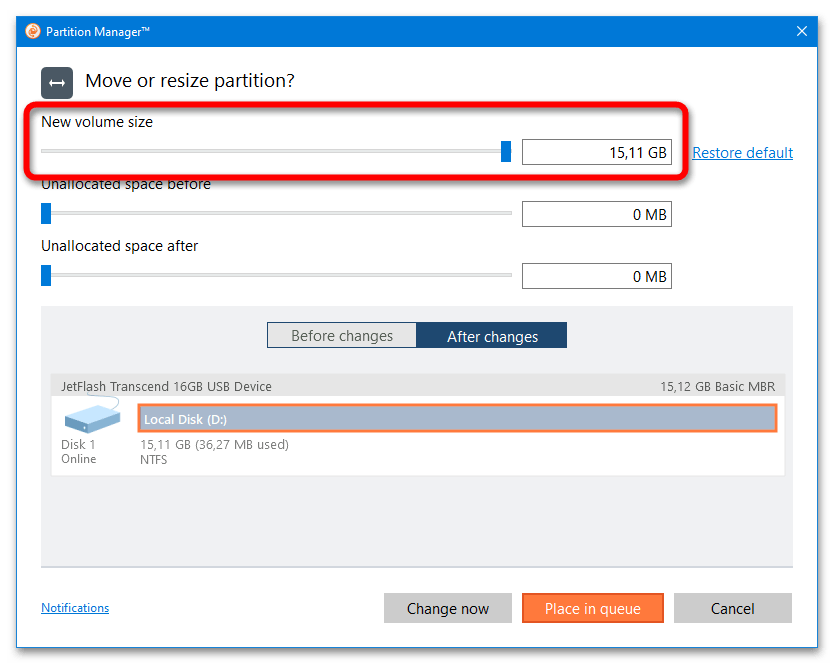
Ime in druge parametre nosilca lahko prav tako spremenite preko stranskega menija programa.